 Một trong những dấu hiệu để bạn nhận ra máy tính của bạn bị nhiễm phần mềm gián điệp (spyware) là trình duyệt IE luôn hiện ra những trang mà bạn không mong muốn cho dù trước đó bạn đã đặt mặc định trang web trong Internet Option. Hiện có rất nhiều phần mềm giúp diệt spyware, nhưng NoAdware v3.0 rất dễ sử dụng và diệt spyware rất hiệu quả.
Một trong những dấu hiệu để bạn nhận ra máy tính của bạn bị nhiễm phần mềm gián điệp (spyware) là trình duyệt IE luôn hiện ra những trang mà bạn không mong muốn cho dù trước đó bạn đã đặt mặc định trang web trong Internet Option. Hiện có rất nhiều phần mềm giúp diệt spyware, nhưng NoAdware v3.0 rất dễ sử dụng và diệt spyware rất hiệu quả.
Chương trình có thể download về từ địa chỉ: http://www.noadware.net/download/ . Để cài đặt, bạn hãy click vào file noadware.exe. Màn hình sẽ xuất hiện cửa sổ sau:
- Chọn Next. Sau đó, bạn đánh dấu chọn vào ô I accept the agreement, nhấn Next.
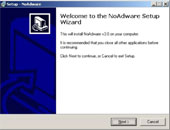
- Tại cửa sổ này bạn cứ chọn mặc định (vì ở đây hệ điều hành của tôi cài trên ổ D nên chương trình sẽ cài vào thư mục D:\Program Files\NoAdware3, còn nếu ở nhà các bạn cài hệ điều hành vào ổ C thì nó sẽ được cài vào thư mục C:\Program Files\NoAdware3).
![]()
- Chọn Next, Install và sau cùng là Finish để hoàn tất cài đặt. Sau khi cài xong trên màn hình Desktop sẽ xuất hiện Icon của chương trình NoAdware.
- Nhấp đúp vào biểu tượng sẽ ra giao diện sử dụng:
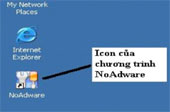
Nhìn phía bên tay phải là các task mà chương trình đưa ra:
. SCAN MY PC: Chương trình sẽ tự động quét PC của bạn (chú ý khi quét thì chương trình sẽ đóng tất cả các cửa sổ IE đang mở).
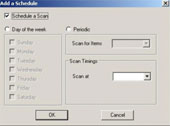
. SCAN FILES/FOLDERS: Chọn 1 file hay 1 folder nào đó để quét.
. STOP SCAN: Dừng quét
. UPDADE PROTECTION: Cho phép bạn thường xuyên update các bản mới cũng như các thông tin về các spyware mới mà trang chủ cập nhật.
. REMOVE ITEMS: Chứa các item bị chương trình này tìm ra và xóa.
Ngoài ra, chương trình còn cho phép bạn đặt lịch quét tự động bằng cách bạn vào Options -> Scan Scheduling:

Tại đây bạn có thể đặt lịch quét theo ngày hay theo tuần tuỳ theo ý bạn mong muốn. Ngoài ra, trong mục Options -> Setting bạn có thể lựa chọn thêm các Option cho chương trình:
+ Khởi động ngay khi Windows khởi động xong.
+ Quét ngay khi Windows khởi động.
+ Tự động save log file.
+ Hỏi khi remove spyware.
+ Tự động kiểm tra update.
 Công nghệ
Công nghệ  Windows
Windows  iPhone
iPhone  Android
Android  Học CNTT
Học CNTT  Download
Download  Tiện ích
Tiện ích  Khoa học
Khoa học  Game
Game  Làng CN
Làng CN  Ứng dụng
Ứng dụng 







 Linux
Linux  Đồng hồ thông minh
Đồng hồ thông minh  Chụp ảnh - Quay phim
Chụp ảnh - Quay phim  macOS
macOS  Phần cứng
Phần cứng  Thủ thuật SEO
Thủ thuật SEO  Kiến thức cơ bản
Kiến thức cơ bản  Dịch vụ ngân hàng
Dịch vụ ngân hàng  Lập trình
Lập trình  Dịch vụ nhà mạng
Dịch vụ nhà mạng  Dịch vụ công trực tuyến
Dịch vụ công trực tuyến  Nhà thông minh
Nhà thông minh  Quiz công nghệ
Quiz công nghệ  Microsoft Word 2016
Microsoft Word 2016  Microsoft Word 2013
Microsoft Word 2013  Microsoft Word 2007
Microsoft Word 2007  Microsoft Excel 2019
Microsoft Excel 2019  Microsoft Excel 2016
Microsoft Excel 2016  Microsoft PowerPoint 2019
Microsoft PowerPoint 2019  Google Sheets - Trang tính
Google Sheets - Trang tính  Code mẫu
Code mẫu  Photoshop CS6
Photoshop CS6  Photoshop CS5
Photoshop CS5  Lập trình Scratch
Lập trình Scratch  Bootstrap
Bootstrap  Ứng dụng văn phòng
Ứng dụng văn phòng  Tải game
Tải game  Tiện ích hệ thống
Tiện ích hệ thống  Ảnh, đồ họa
Ảnh, đồ họa  Internet
Internet  Bảo mật, Antivirus
Bảo mật, Antivirus  Họp, học trực tuyến
Họp, học trực tuyến  Video, phim, nhạc
Video, phim, nhạc  Giao tiếp, liên lạc, hẹn hò
Giao tiếp, liên lạc, hẹn hò  Hỗ trợ học tập
Hỗ trợ học tập  Máy ảo
Máy ảo  Điện máy
Điện máy  Tủ lạnh
Tủ lạnh  Tivi
Tivi  Điều hòa
Điều hòa  Máy giặt
Máy giặt  Quạt các loại
Quạt các loại  Cuộc sống
Cuộc sống  Kỹ năng
Kỹ năng  Món ngon mỗi ngày
Món ngon mỗi ngày  Làm đẹp
Làm đẹp  Nuôi dạy con
Nuôi dạy con  Chăm sóc Nhà cửa
Chăm sóc Nhà cửa  Du lịch
Du lịch  Halloween
Halloween  Mẹo vặt
Mẹo vặt  Giáng sinh - Noel
Giáng sinh - Noel  Quà tặng
Quà tặng  Giải trí
Giải trí  Là gì?
Là gì?  Nhà đẹp
Nhà đẹp  TOP
TOP  Ô tô, Xe máy
Ô tô, Xe máy  Giấy phép lái xe
Giấy phép lái xe  Tấn công mạng
Tấn công mạng  Chuyện công nghệ
Chuyện công nghệ  Công nghệ mới
Công nghệ mới  Trí tuệ nhân tạo (AI)
Trí tuệ nhân tạo (AI)  Anh tài công nghệ
Anh tài công nghệ  Bình luận công nghệ
Bình luận công nghệ